-
-
-
更新您的 XenServer 主机
This content has been machine translated dynamically.
Dieser Inhalt ist eine maschinelle Übersetzung, die dynamisch erstellt wurde. (Haftungsausschluss)
Cet article a été traduit automatiquement de manière dynamique. (Clause de non responsabilité)
Este artículo lo ha traducido una máquina de forma dinámica. (Aviso legal)
此内容已经过机器动态翻译。 放弃
このコンテンツは動的に機械翻訳されています。免責事項
이 콘텐츠는 동적으로 기계 번역되었습니다. 책임 부인
Este texto foi traduzido automaticamente. (Aviso legal)
Questo contenuto è stato tradotto dinamicamente con traduzione automatica.(Esclusione di responsabilità))
This article has been machine translated.
Dieser Artikel wurde maschinell übersetzt. (Haftungsausschluss)
Ce article a été traduit automatiquement. (Clause de non responsabilité)
Este artículo ha sido traducido automáticamente. (Aviso legal)
この記事は機械翻訳されています.免責事項
이 기사는 기계 번역되었습니다.책임 부인
Este artigo foi traduzido automaticamente.(Aviso legal)
这篇文章已经过机器翻译.放弃
Questo articolo è stato tradotto automaticamente.(Esclusione di responsabilità))
Translation failed!
更新您的 XenServer 主机
在 XenServer 8 中,新增功能和缺陷修复会作为 XenServer 主机和池的可用更新频繁推送到内容交付网络 (CDN),以前所未有的速度向您交付新内容,从而使您能够受益于更高效的发布过程。
为确保您使用的始终是最新且最重要的更新,就不能挑三拣四 - 当您对池应用更新时,它会更新到经过全面测试的最新状态。将您的池配置为自动与更新通道同步。此操作会将所有可用更新下载到池协调器。然后,您可以使用 XenCenter 应用下载的所有更新。必须在六个月内使用这些更新才能继续获得支持。如果您的池的更新级别超过六个月,我们将要求您在最新的更新级别重现该问题。
要提供更新通知,XenCenter 需要 Internet 访问权限。如果 XenCenter 位于防火墙后面,请确保其能够访问 updates.ops.xenserver.com 域。要接收更新,您的 XenServer 主机需要 Internet 访问权限。如果您的主机位于防火墙后面,请确保其能够访问 ops.xenserver.com 的子域。有关详细信息,请参阅连接要求。
请完成以下步骤以便能够更新您的 XenServer 池:
为池配置更新
必须先通过为您的池或主机订阅更新通道来配置主机更新,才能将更新应用到您的 XenServer 主机和池。这些频道控制您多久可以访问内容交付网络 (CDN) 中提供的更新。
两个更新通道如下:
为您的池订阅其中一个更新通道后,您的池将定期自动与更新通道同步。此操作会将所有可用更新下载到池协调器。然后,您可以使用 XenCenter 应用下载的所有更新。必须在六个月内使用这些更新才能继续获得支持。如果您的池的更新级别超过六个月,我们将要求您在最新的更新级别重现该问题。
-
在 XenCenter 中的工具菜单上,选择配置更新。或者,转到池的常规选项卡下的更新部分,然后选择配置更新,或者在池上单击鼠标右键并选择更新 > 配置更新。此时将打开配置服务器更新窗口。
-
在 XenServer 8 选项卡上,选择要配置的池或主机。
-
在 Update Channel(更新通道)下,指定您希望多久以后访问更新。您的池或主机可以订阅以下更新通道之一:
- 抢先体验版
- 一般
-
在同步计划下,选择您希望 XenServer 池与更新通道同步的频率。此频率可以是每天,也可以是每周的某一天。
注意:
-
同步后,请尽快将更新应用到您的池,以便从最新的更新中获益。
-
如果在同步之后但在对池中的主机应用更新之前指定了新的池协调器,则必须再次与新的池协调器同步,然后才能更新池。
-
在 XenServer 池更新过程中,请勿对该池进行同步。
-
-
(可选)在代理服务器下,指定与更新通道同步时要使用的代理。此代理服务器用于主机与公共 CDN 之间的通信。
-
单击应用将配置更改应用到您的 XenServer 池,然后重复上述步骤为其余的 XenServer 池配置更新。
-
如果您对池进行的配置更改感到满意,请单击确定以保存更改并关闭配置服务器更新窗口。首次使用更新通道设置您的主机或池时(或者如果稍后更改您的主机或池以与其他更新通道同步),系统会询问您是否要立即将主机或池与更新通道同步。如果要立即将主机或池与更新通道同步,请在打开的对话框中选择是,同步。

-
您的池与更新通道同步后,请立即使用安装更新向导将下载的更新应用到您的池。有关详细信息,请参阅对池应用更新。
配置您的 XenServer 池后,可以在 XenCenter 中您的池的常规选项卡下的更新部分中找到您的池订阅的更新通道以及您的池上次与更新通道同步的时间的相关信息。还可以在您的主机的常规选项卡下的更新部分中找到您的主机上次更新时间的相关信息。
查看池的可用更新
XenCenter 会在通知视图的更新选项卡下发布有关主机和池的可用更新的通知。更新选项卡由 XenServer 8 更新和 Citrix Hypervisor 更新两部分组成。

当您的 XenServer 8 主机和池与更新通道同步时,XenServer 8 更新选项卡会刷新。此刷新操作的频率取决于您为池设置的同步计划(每天或每周的某一天)。
要查看有关池的最新可用更新,请将您的 XenServer 池与更新通道同步。您可以从以下位置执行此操作:
- 在 Updates(更新)选项卡的 By Server(按服务器)视图中,您可以选择 Synchronize All(全部同步)以同步 XenCenter 管理的所有池,或者选择 Synchronize Selected(同步选定内容)以同步所选池。
- 或者,转到池的常规选项卡下的更新部分,选择立即同步或在池上单击鼠标右键并选择更新 > 立即同步。
然后,您可以查看 XenServer 8 池的所有可用更新。更新的类型包括:
- 安全修复
- 缺陷修复
- 改进功能
- 新增功能
- 预览版功能
-
基础更改
注意:
基础更改是指为维护和改进产品而进行的对客户不可见的基础更改。
在主面板中,使用 View(查看)选项选择是 By Server(按服务器)还是 By Update(按更新)显示更新。
By server(按服务器)
更新将按主机和更新类型进行分组。
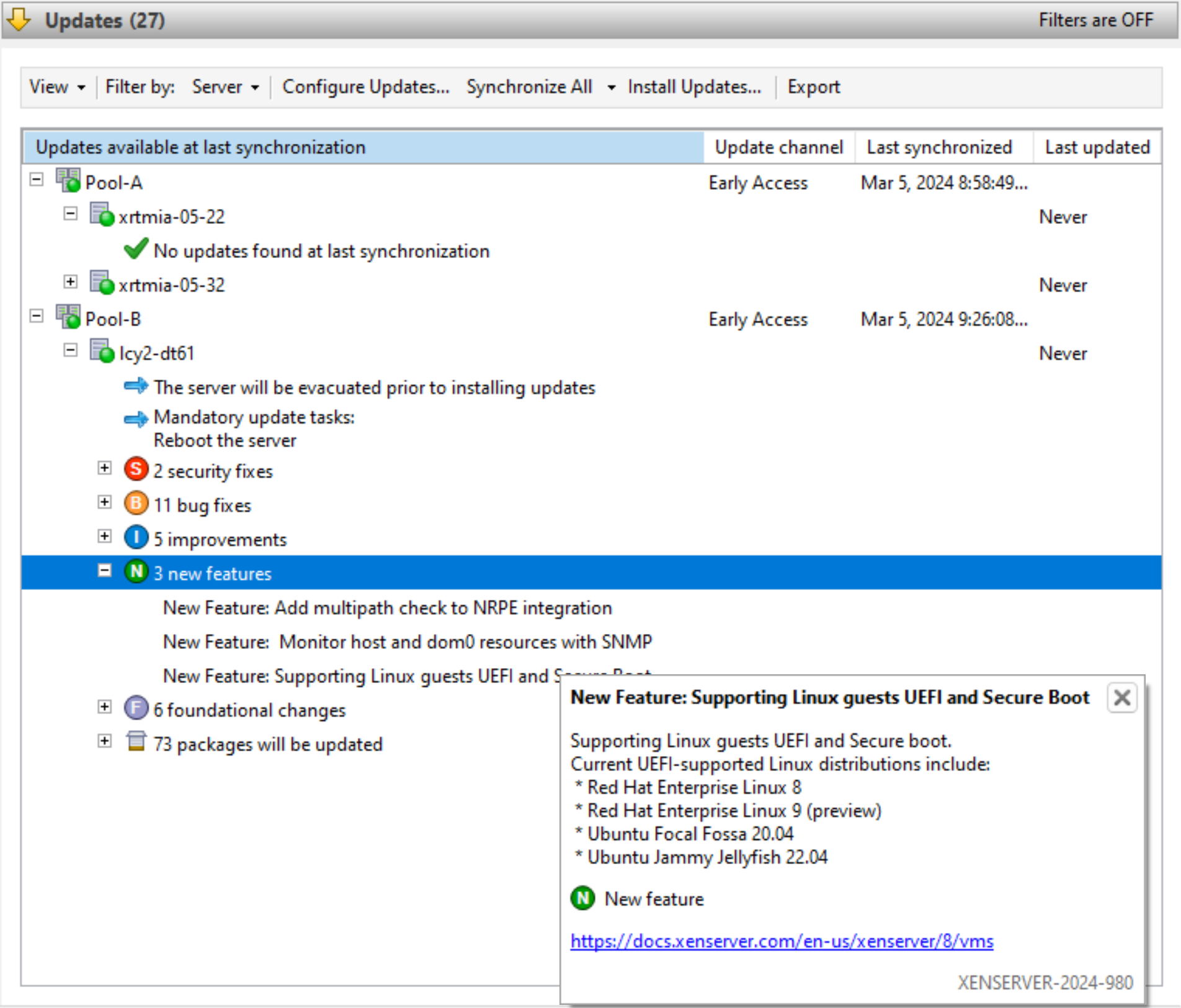
您可以按服务器筛选更新信息。选择更新并将鼠标悬停在其上方可查看有关更新的详细信息。
要脱机查看有关可用更新的这类信息,请选择全部导出将信息导出为 .md 文件。.md 文件的内容按池分组,然后按主机分组。对于每台主机,该文件列出了以下信息:
- 此主机或其 VM 的任何更新任务。有关强制、推荐和完全有效的任务的详细信息,请参阅更新任务。
- 按更新类型分组的更新
- 更新名称
- 更新说明
- 要在主机上更新的 RPM 列表
By update(按更新)
所有更新均按发布时间顺序列出。
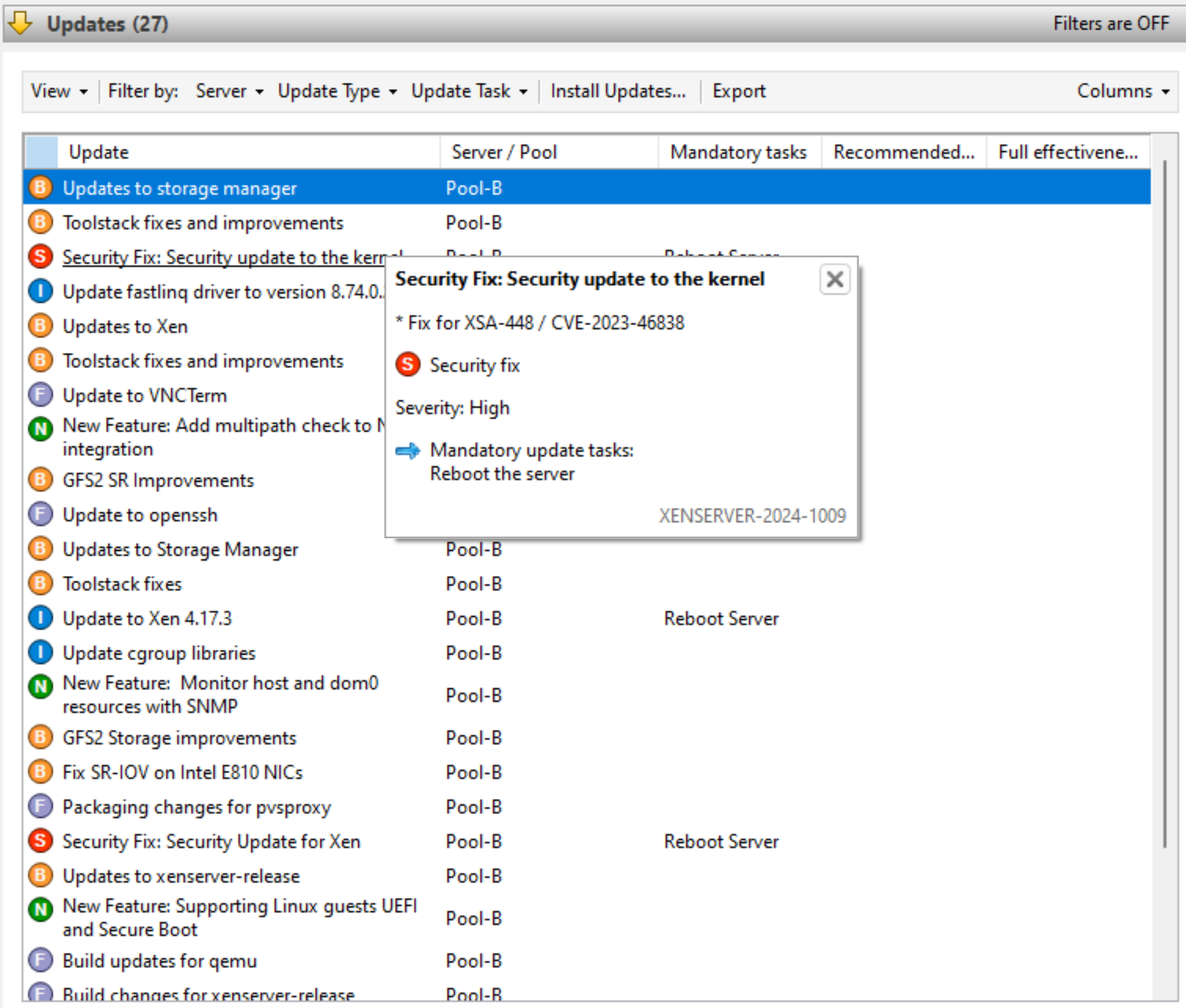
您可以按更新信息可以应用到的服务器、按更新类型以及按适用于服务器的任何更新任务来筛选更新信息。选择更新并将鼠标悬停在其上方可查看有关更新的详细信息。
要脱机查看有关可用更新的这类信息,请选择全部导出将信息导出为 .csv 文件。.csv 文件包含以下信息:
- 更新类型
- 更新名称
- 可以应用此更新的服务器
- 强制、推荐和完全有效的任务
有关强制、推荐和完全有效的任务的详细信息,请参阅更新任务。
- 要将更新应用到您的主机或池,请选择安装更新以打开安装更新向导。有关详细信息,请参阅以下部分:对池应用更新。
将更新应用到您的池
XenCenter 中的更新安装机制使用安装更新向导将更新应用到您的主机和池。在此过程中,XenCenter 会在应用所有可用更新后自动计算出需要执行且影响最小的操作。安装更新向导会自动执行以下步骤:
- 如果需要,它会将 VM 迁离每个主机。
- 如果需要,它会将主机置于维护模式。
- 它会应用更新。
- 如果需要,它会运行任何必需的更新任务,例如重新启动主机、重新启动 Toolstack 或重新启动 VM。
- 它会将 VM 迁移回更新后的主机。
在预检查阶段为应用更新而执行的任何操作(例如关闭高可用性功能)都将被还原。
开始之前的准备工作
对服务器应用更新之前,请特别注意以下事项:
- 备份所有服务器
- 请确保在计划应用更新的任何池上均未启用高可用性 (HA)。
- 确保以池管理员或池操作员身份或者使用本地 root 帐户登录 XenCenter。
安装更新
以下部分提供了有关如何使用安装更新向导应用更新的分步说明:
-
在 XenCenter 菜单中,依次选择工具和安装更新。

-
在安装更新向导中,选择 XenServer 8 ,然后查看开始之前的准备工作页面上的信息。单击下一步继续操作。
-
选择自动更新。单击下一步。
-
选择您要更新的 XenServer 池或主机。单击下一步前进到下一个向导页面,并开始进行预检查。
-
该向导会执行多项预检查,以验证更新是否可以应用到您的主机或池。例如,您必须在过去一周内已将您的主机或池与更新通道同步。
请按照屏幕上的建议进行操作以解决任何失败的预检查问题。如果您更希望 XenCenter 自动解决所有失败的预检查问题,请选择全部解决。解决预检查问题后,选择下一步继续操作。
备注:
- 如果更新过程因任何原因无法完成,XenCenter 将终止该进程。中止此操作可以解决此问题,然后通过单击重试按钮继续执行更新过程。
- 如果您在此阶段选择取消,安装更新向导将还原所有更改。
-
应用更新后,可能需要执行一些更新任务(例如重新启动主机)。如果您希望 XenCenter 在对池应用更新后自动执行更新任务(例如重新启动主机),请在更新模式页面上选择更新任务的级别。默认情况下,XenCenter 会选择建议的更新任务级别。无法取消选择强制性任务,XenCenter 会自动执行这些任务。
强制、推荐和完全有效的更新任务在任务下列出。如果不需要执行更新任务,页面会显示一条备注,指示无需执行任何操作。有关不同类型的更新任务和 XenCenter 提供的指导级别的详细信息,请参阅更新任务。
-
对 XenCenter 单击安装更新,以开始为您的主机或池安装更新。
-
安装更新向导将显示更新进度,同时显示在更新池中的每个主机时 XenCenter 执行的主要操作。单击完成以完成更新并关闭安装更新向导。
更新任务
在对您的池应用更新之前和之后,可能需要执行某些任务(例如撤离或重新引导主机)。有时,不需要执行更新任务。
指导类别
XenServer 尝试将这些更新任务分为强制、推荐、完全有效和实时修补,从而最大限度地减少这些更新任务可能会对 VM 造成的中断。这些分类使您能够判断您的环境和风险状况是否需要执行可能会导致主机或 VM 停机或轻微中断的更新任务。
更新中的任务可以在多个类别中列出。例如,更新可能需要您重新启动主机才能充分发挥更新的效果,但建议您重新启动 Toolstack 以获得更新的大部分好处,同时减少对池的潜在干扰。
在更新过程中,您可以选择执行以下三个级别的任务之一:
- 强制
- 强制 + 推荐
- 强制 + 推荐 + 完全有效
强制
_必须_在更新后执行强制性任务,否则系统可能会在运行时出现故障。这些操作是启用关键修复并确保您的环境安全稳定所必需的。当您应用更新时,XenCenter 会执行这些任务。您不能选择不执行强制性任务。
推荐
推荐任务是我们建议您执行的任务,目的是充分利用更新中提供的大多数功能和修复。应用更新时,在 XenCenter 中默认选择这些任务,但您可以选择不执行这些任务。如果您选择不立即执行这些任务,它们将在适用的池、主机或 VM 的待处理任务中列出。
执行推荐任务的原因:
- 这些任务用来确保 XenServer 环境安全且稳定。
选择不执行推荐任务的原因:
- 在查看了更新的详细信息后,您判断现在不完全应用这些更新的风险是可以接受的。
- 现在,推荐任务会对您的 VM 造成不必要的干扰。
完全有效
要从相关更新中受益,需要完成完全有效的任务。具有与之相关的完全有效的任务的更新通常仅与使用特定硬件或使用特定功能的用户关联。
查看更新信息,了解是否需要针对您的环境执行这些任务。应用更新时,在 XenCenter 中默认不选择这些任务,但如果您认为更新适用于您的环境或配置,则可以选择在更新过程中执行这些任务。如果您选择不立即执行这些任务,它们将在适用的池、主机或 VM 的待处理任务中列出。
执行完全有效的任务的原因:
- 具有完全有效的任务的更新与您的硬件、环境或配置相关。
仍然选择不执行完全有效的任务的原因:
- 具有完全有效的指导的更新与您的硬件、环境或配置无关。
- 现在,完全有效的任务会对您的 VM 造成不必要的干扰。
- 您现在不需要享受这些更新的好处。
如果完全有效的任务适用于您的环境,但您选择了推迟执行这些任务,请计划在适当的维护时段内完成这些任务以维护环境的稳定性。
实时修补程序
某些组件的更新可能包括实时修补。是否可以将实时修补应用到您的主机取决于上次重新引导主机时安装的组件的版本。如果更新可以作为实时修补应用到主机,实时修补指南将取代推荐的指南。
示例:
您有两个池。池 A 已更新到最新级别。池 B 已经有一段时间未更新。我们发布了一个新更新,其中包含推荐的更新任务“重新启动主机”和实时修补更新任务“重新启动 Toolstack”。
在池 A 中,实时修补可以应用到这些更新的主机。XenCenter 推荐的指南显示“重新启动 Toolstack”。实时修补指南中的中断性较小的任务会取代推荐的指南。
在池 B 中,实时修补不能应用到主机,因为它们处于较旧的级别。XenCenter 推荐的指南显示“重新启动主机”。建议的指南仍然适用。在这种情况下,实时修补指南无关紧要。
有时,当更新作为实时修补应用时,更新中只有部分修复会启用。查看更新详细信息,了解您是否需要更新中的所有修复,还是只需要实时修补启用的修复。然后,您可以使用此信息来选择是否执行建议的任务。有关详细信息,请参阅查看池的可用更新。
更新任务
应用更新时可能需要执行以下一项或多项任务。任何类型的更新任务都可以在任何指导类别中列出。
更新面向您的主机的任务
您只能在应用更新_之前_执行此任务,有时会将其作为“重新引导主机”任务的一部分来执行:
- 撤离服务器:在应用更新之前,必须将所有 VM 迁移出 XenServer 主机或者将其关闭。为了完成此任务,XenCenter 会将所有 VM 迁移出主机。执行此任务的过程中,由于一台主机暂时无法运行 VM,XenServer 池的运行容量有所降低。
以下任务需要在更新后的主机上执行操作:
-
重新启动服务器:必须重新启动 XenServer 主机。为了完成此任务,XenCenter 将所有 VM 迁移出主机并重新启动主机。执行此任务的过程中,由于一台主机暂时无法运行 VM,XenServer 池的运行容量有所降低。
-
重新启动 Toolstack:必须重新启动主机上的 Toolstack。当 XenCenter 在池协调器上重新启动 Toolstack 时,XenCenter 会断开与池的连接并自动尝试重新连接。对其他池成员没有明显影响。
更新面向您的 VM 的任务
某些更新会针对您的 VM 提供新功能。这些更新可能需要在您的 VM 上执行以下任务:
-
重新启动 VM:必须重新启动 VM。在 XenCenter 中,当 VM 重新启动时,它会显示红色停止图标(红色上的方块)。任务完成后,它会显示绿色播放图标。在此期间,VM 对最终用户不可用。
-
重新启动设备型号:必须重新启动更新后的主机上的 VM 的设备型号。在 XenCenter 中,当设备型号重新启动时,VM 会显示一个黄色警告三角形。任务完成后,它会显示绿色播放图标。在此期间,您无法停止、启动或迁移 VM。VM 的最终用户可能会在其会话中看到短暂的暂停并恢复。
要在 Windows VM 上支持重新启动设备模型操作,该 VM 必须安装适用于 Windows 的 XenServer VM Tools。
在应用更新之前查看更新任务
这些任务将在通知视图的 XenServer 8 更新选项卡上列出。有关详细信息,请参阅查看池的可用更新。
查看待处理任务
如果您选择在更新期间不执行所有任务,XenCenter 基础结构视图中将显示每个池、主机或 VM 的待处理任务。
在池、主机或 VM 的常规选项卡中,请参阅更新部分。
池的待处理任务
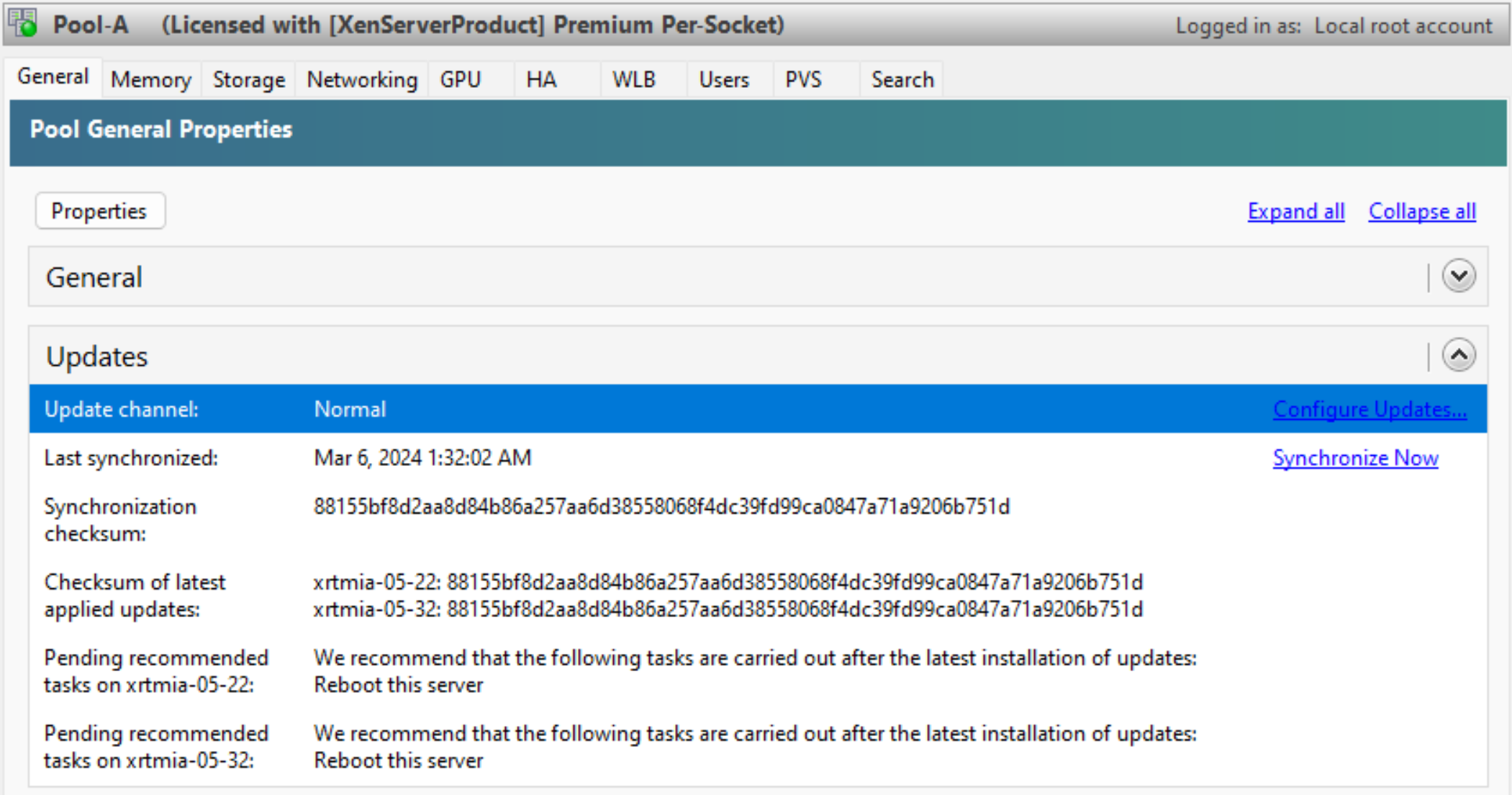
本部分显示池中所有主机的待处理任务。
它还显示指示当前池协调器已同步到的级别的校验和以及每台主机的指示已安装更新的级别的校验和。如果您需要联系技术支持,这些校验和可以提供有用的信息。
主机待处理任务
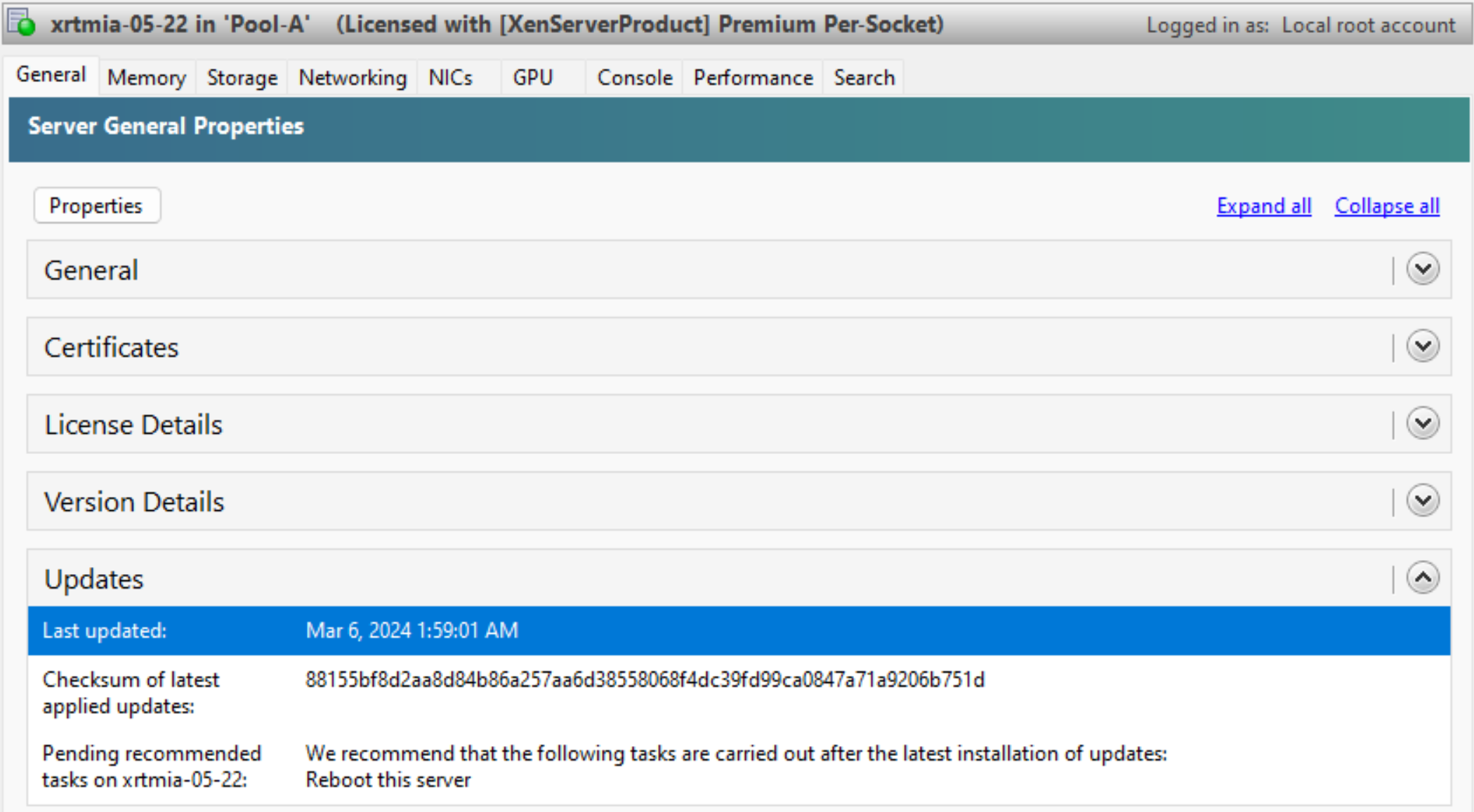
本部分显示了 XenServer 主机的待处理任务。
它还显示指示已安装更新的级别的校验和。如果您需要联系技术支持,此校验和可以提供有用的信息。
VM 待处理任务
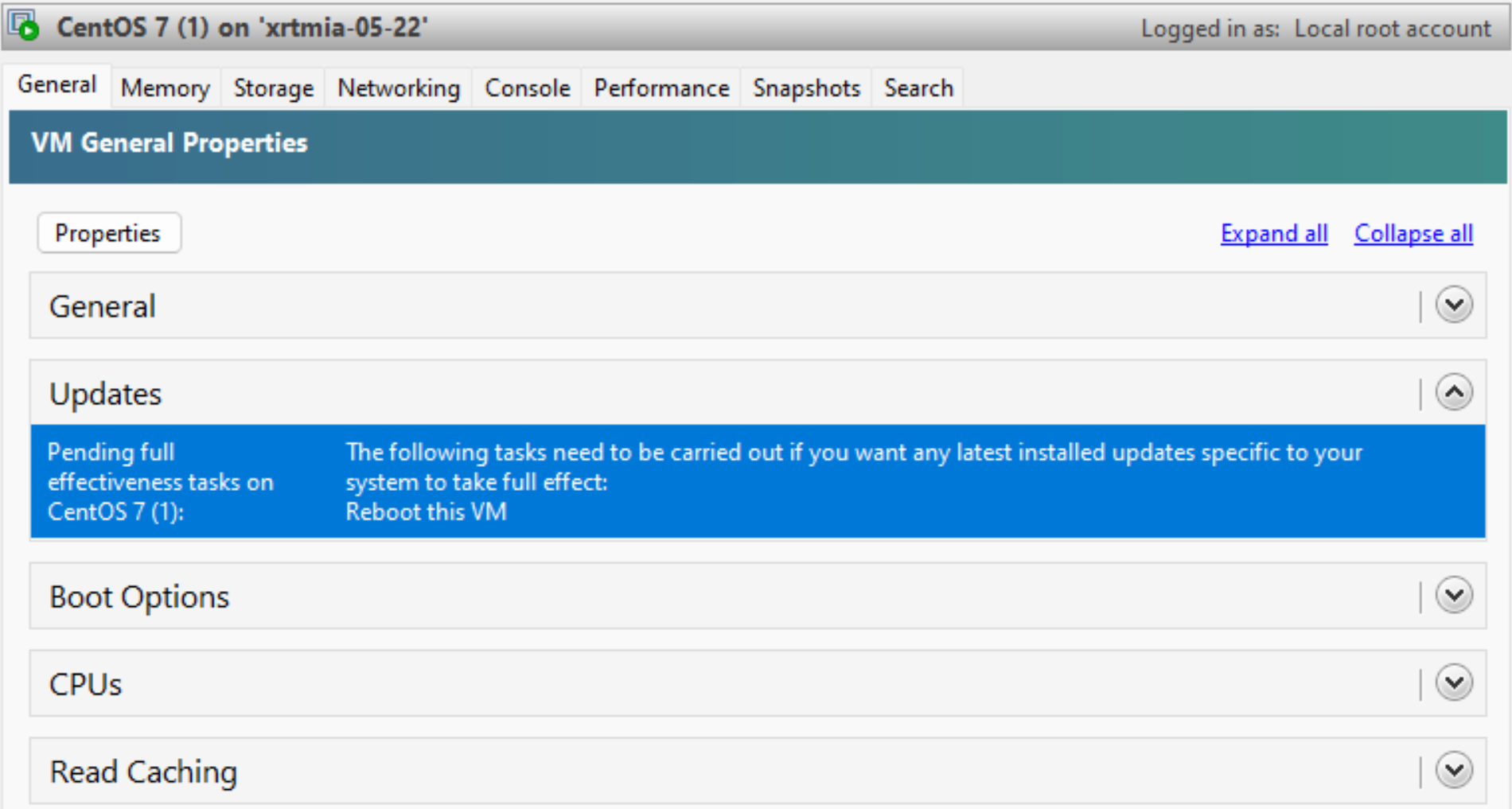
本部分显示 VM 的待处理任务。
This Preview product documentation is Cloud Software Group Confidential.
You agree to hold this documentation confidential pursuant to the terms of your Cloud Software Group Beta/Tech Preview Agreement.
The development, release and timing of any features or functionality described in the Preview documentation remains at our sole discretion and are subject to change without notice or consultation.
The documentation is for informational purposes only and is not a commitment, promise or legal obligation to deliver any material, code or functionality and should not be relied upon in making Cloud Software Group product purchase decisions.
If you do not agree, select I DO NOT AGREE to exit.